Aplikační okno agendy (klasický vzhled)
Modul je rozčleněn do agend. Agenda je předdefinovaná část modulu a týká se jedné specifické oblasti modulu – je to soubor záznamů stejného typu (adresy, faktury, bankovní výpisy, skladové karty, kursy měn apod.). Tabulka agendy nabízí základní pohled na data záznamů v konkrétní agendě (v pohledu datového listu). Pomocí zobrazení můžete měnit pohled na data v tabulce agendy.
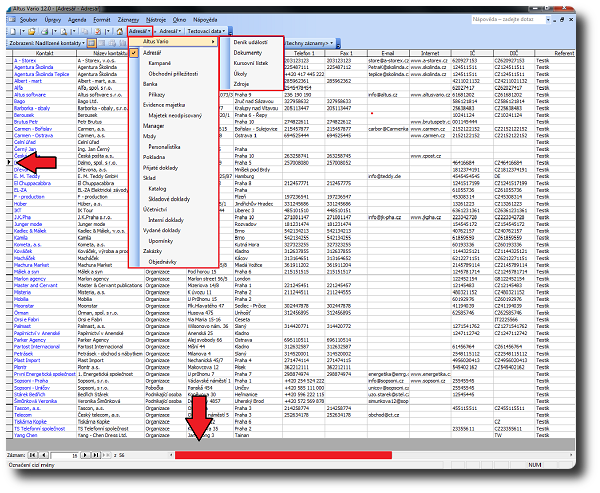
Obrázek 1: Klasický vzhled Varia – Roletové menu pro výběr Modulu → Agendy. Nabídka se přizpůsobuje velikosti obrazovky. Pokud se nevejde celá na obrazovku, skryjí se všechny nedostupné položky (agendy, do kterých nemá uživatel přístup).
Základním pohledem na data po otevření libovolného modulu je výchozí zobrazení v tabulce agendy.
Modul → agendu spustíte:
- Výběrem z předdefinované nabídky úvodní obrazovky pro rychlé spuštění,
- Volbou z roletové nabídky Panelu nástrojů Vario (viz obr. 1).
- Pomocí definovaných ikon pro snadné spuštění agend na Panelu nástrojů (nastavení provedete přes Nástroje/Vlastní.../karta Agendy) nebo v dialogu Možnosti Vario › Vario/Panely nástrojů...

Obrázek 2: Ikony pro snadné spuštění.
Aplikační okno obsahuje:
- Titulkový řádek (chcete-li: titulková lišta. Je na ní zobrazen název otevřeného okna aplikace a také ikonka pro práci s oknem – přesouvání, zavírání),
- Panel nabídek (hlavní nabídka neboli menu),
- Panel nástrojů (lišta s ikonkami),
- Pracovní plochu (tabulka – zobrazení datového listu),
- Stavový řádek (šipky pro posun po záznamech, horizontální posuvník a informace o aktuálním objektu Vario).
Záznamy zobrazené v tabulce agendy (Obrázek 1)
- Jestliže chcete pracovat s konkrétním záznamem (položkou), klikněte na něj. Vybraný (aktuální) záznam je zleva označený symbolem šipky
 – tzv. voličem záznamů (obr. 1).
– tzv. voličem záznamů (obr. 1). - Dvojklikem na modrý jednoznačný identifikátor záznamu otevřete jeho detail.
- Více záznamů najednou označíte tažením myši přes volič záznamů. Volič záznamů je první sloupec zleva, který zobrazuje symbol aktuálního záznamu (šipka), případně nového řádku (hvězdička).
- "Posuvníky" tabulky agendy slouží k "tažení" a umožní zobrazení sloupců (řádků) tabulky agendy, které jsou mimo zobrazovací plochu displeje.
Poznámka
Jednoznačný identifikátor je modrá textová nebo číselná hodnota, na kterou lze poklepat a otevřít tak detail záznamu. Typickým příkladem textového identifikátoru jsou záznamy v zobrazeních tabulek agend Adresář a Produkt, ve kterých identifikátor zadává uživatel. Pokud není zvolena výchozí hodnota pole, systém automaticky vygeneruje náhradní textový identifikátor. Předpokládá se však, že tento text nahradíte. Výhody identifikátorů oceníte například při výběru produktu do dokladu, dále třeba kontaktu v ostatních modulech Varia, třeba při vystavování faktury nabízí systém seznam pouze těchto identifikátorů (text je modrý, poklepáním na text otevřete detail záznamu).
Naopak s číselným identifikátorem se setkáte v záznamech typu Doklad. Identifikátor uživatel nezadává, je generován systémem na základě nastavení číselné řady v dialogu Možnosti Vario. Následně tak můžete poklepáním na identifikátory otevírat například související doklady k vystaveným dokladům.
Především při zadávání textových identifikátorů je třeba věnovat pozornost tzv. nepovoleným znakům. Tyto (nepovolené) znaky * # ? ! ' „ nesmí být obsaženy v jakémkoliv jednoznačném identifikátoru u jakékoliv agendy.
Rozvržení tabulky – upravení vzhledu
Základní (výchozí) pohled na tabulku agendy se jmenuje Aktuální a aplikuje se při každém otevření agendy konkrétním uživatelem. Upravený vzhled tabulky se aplikuje pouze na konkrétní agendu.
Funkce menu Formát, kterými ovlivňujete vzhled a rozvržení tabulky, využijete například pro přehledné zobrazení kontrolovaných nezaplacených faktur, zaúčtovaných dokladů, dokladů konkrétních referentů apod.
Uživatelské rozvržení můžete ukládat pod vlastními názvy – a také je libovolně načítat – přes funkce Formát/Uložit rozvržení... nebo Formát/Načíst rozvržení... Jestliže je neuložíte pod jiným názvem, při ukončení Varia se přepíše Aktuální rozvržení (s oprávněním konkrétního uživatele). Načtením rozvržení Aktuální (s oprávněním Všichni) "obnovíte" výchozí pohled na tabulku agendy.
Vaší pozornosti doporučujeme funkci Zobrazit skryté sloupce... Některé sloupce agend jsou po instalaci vždy ve výchozím nastavení skryté.
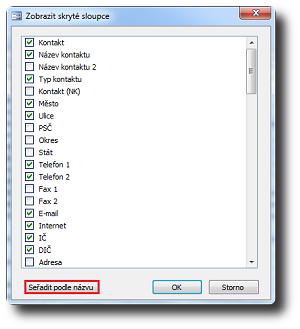
Obrázek 3: Okno Zobrazit skryté sloupce.
Řazení, filtrování, vyhledávání a tisk
- V tabulce agendy můžete záznamy řadit, filtrovat a vyhledávat.
- Tabulku agendy lze vytisknout výběrem položky Aktuální z nabídky Náhled na Panelu nástrojů (související informace v dokumentu Rozvržení pro tisk).
- Tisk tabulky agendy akceptuje zadané řazení a zobrazení.
Navazující dokumenty
Související dokumenty
- Zobrazení a rozvržení – základní pojmy
- Rozvržení - správa uložených rozvržení
- Nastavit rozvržení pro tisk
- Rozvržení – výchozí filtr pro tabulku agendy
- Uživatelé a oprávnění
- Oprávnění pro vlastní filtr
- Nový záznam v tabulce agendy
- Povolit úpravy v tabulce agendy
- Úpravy v tabulce agendy Evidence majetku
- Úpravy v tabulce agendy Neodpisovaný majetek
- Úpravy v tabulce agendy Katalog
- Parametry záznamu
